电脑能刻录光盘.吗 Windows 10如何使用光盘刻录工具
如今随着科技的不断进步,电脑已经成为人们生活中不可或缺的工具之一,除了可以用来上网、办公、娱乐等功能外,电脑还可以帮助我们完成一些特定的任务,比如刻录光盘。在Windows 10操作系统中,内置了光盘刻录工具,方便用户在需要时进行光盘刻录操作。如何在Windows 10中使用光盘刻录工具呢?接下来我们将会为大家详细介绍。
步骤如下:
1.启动Windows 10操作系统,如图所示。点击任务栏搜索框,开始使用Cortana(小娜)智能语音助理。
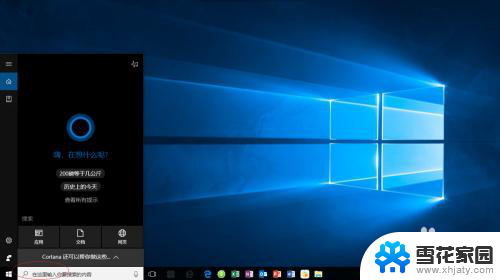
2.如图所示,搜索框输入"文件资源管理器"。Cortana(小娜)显示搜索结果,点击"最佳匹配→文件资源管理器"项。
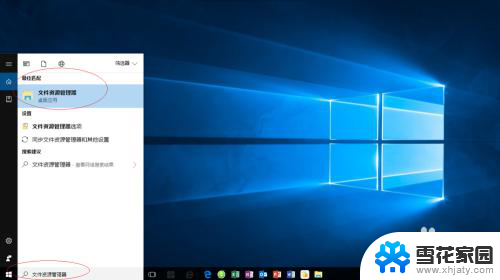
3.唤出"资源管理器"程序窗口,如图所示。展开左侧树形目录结构,选择"此电脑→下载"文件夹。
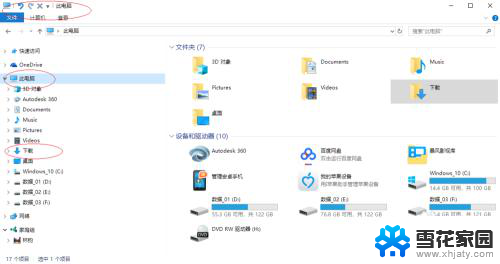
4.如图所示,展开"下载"文件夹。选中"cn_windows_server_2008_r2_x64_dvd.iso"镜像文件,点击功能区右侧向下箭头。
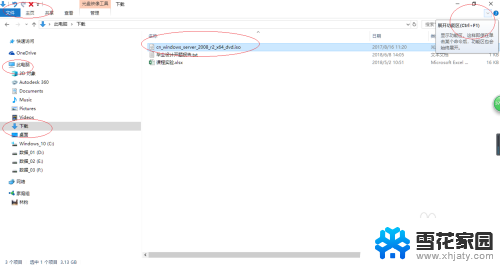
5.选择"光盘映像工具→管理→管理"功能区,如图所示。点击"刻录"图标,下步将进行电脑刻录光盘的操作。
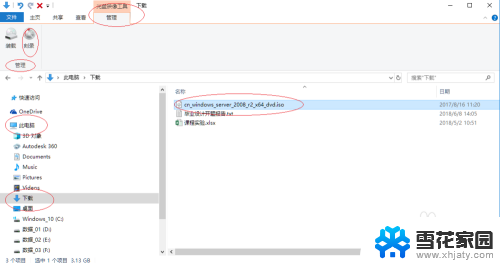
6.如图所示,弹出"Windows 光盘映像刻录机"对话框。点击"光盘刻录机"文本框向下箭头,选择刻录机并插入空白的可写光盘。
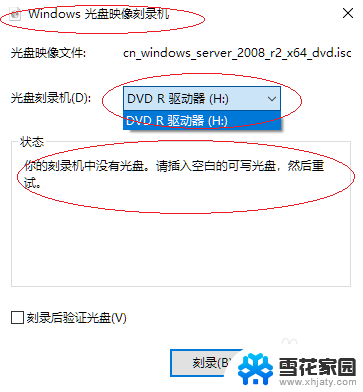
7.完成电脑刻录光盘的操作,如图所示。本例到此结束,希望对大家能有所帮助。
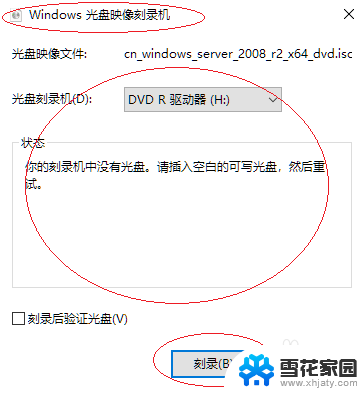
以上是电脑刻录光盘的全部内容,如果有不明白的地方,您可以根据我的方法进行操作,希望能够帮助到大家。
电脑能刻录光盘.吗 Windows 10如何使用光盘刻录工具相关教程
-
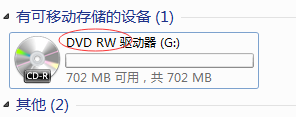 有光驱的电脑可以写光盘吗 电脑刻录光盘工具
有光驱的电脑可以写光盘吗 电脑刻录光盘工具2024-08-27
-
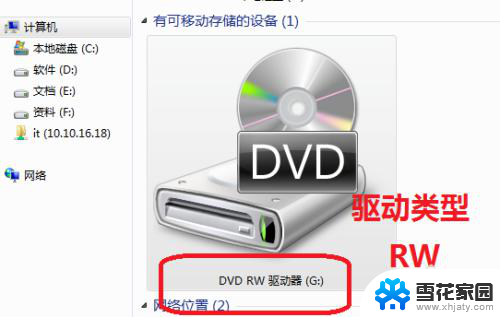 有光驱就能刻录光盘吗 光驱刻录功能怎么测试
有光驱就能刻录光盘吗 光驱刻录功能怎么测试2024-02-08
-
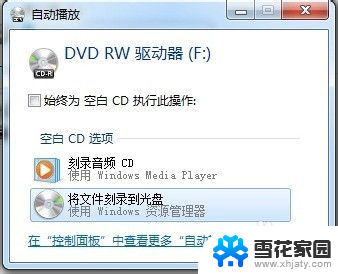 文件光盘刻录怎么刻 如何刻录光盘到电脑
文件光盘刻录怎么刻 如何刻录光盘到电脑2024-01-22
-
 怎么将电脑资料刻录光盘 光盘刻录教程
怎么将电脑资料刻录光盘 光盘刻录教程2023-12-21
电脑教程推荐